Nhiều người rất muốn cài đặt lại Windows sau mỗi bản cập nhật lớn, ngoại trừ việc họ không muốn mất hàng giờ để cài đặt lại tất cả các ứng dụng của mình. Hóa ra, Windows 10 và 11 bao gồm một công cụ dòng lệnh xử lý cài đặt ứng dụng - và nó cực kỳ dễ sử dụng.
Tại sao bạn nên sử dụng WinGet để cài đặt và quản lý ứng dụng?
Khi bạn mua một chiếc PC mới hoặc cài đặt lại Windows, điều đầu tiên bạn làm là mở Edge -không phải để duyệt web mà là để tải xuống Chrome. Trải nghiệm này quá phổ biến đến mức nó đã trở thành một trò đùa. Nhưng với chức năng dòng lệnh WinGet, bạn thậm chí không cần phải mở Edge để làm điều đó nữa. Như chúng ta sẽ thấy, tất cả những gì bạn cần làm là nhập một dòng văn bản đơn giản.
Tất nhiên, Chrome chỉ là bước khởi đầu. Việc thiết lập một chiếc PC mới đồng nghĩa với việc bạn phải truy cập hàng chục trang web, tải xuống từng trình cài đặt riêng lẻ và nhấp qua từng trình hướng dẫn thiết lập. Thật tẻ nhạt và mất rất nhiều thời gian.
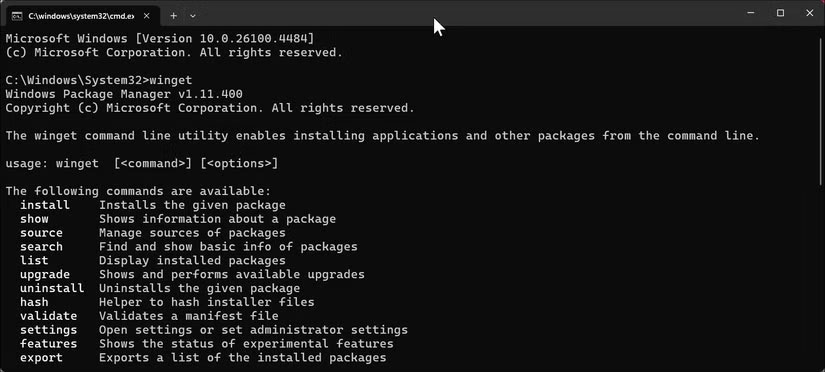
Trình quản lý gói Windows, hay WinGet, đã thay đổi tất cả những điều đó. Nó được tích hợp sẵn trong Windows 10/11 và cho phép bạn cài đặt hầu hết phần mềm chỉ bằng một lệnh. Không giống như các trang web tải xuống hoặc gói cài đặt không rõ ràng, WinGet lấy phần mềm trực tiếp từ các nguồn chính thức, vì vậy bạn luôn nhận được phiên bản sạch, hợp pháp. Việc cài đặt bản cập nhật ứng dụng cũng đơn giản không kém: Chỉ cần một lệnh là cập nhật tất cả các chương trình của bạn cùng lúc.
Nó sẽ còn tốt hơn nữa nếu bạn là bộ phận hỗ trợ kỹ thuật của gia đình. WinGet hoạt động hoàn hảo qua các kết nối từ xa, vì vậy khi bạn hỗ trợ ai đó thông qua Remote Desktop hoặc TeamViewer, bạn có thể cài đặt ứng dụng mà không phải vật lộn với các cửa sổ pop-up tải xuống hoặc cảnh báo trên trình duyệt thường xuyên bị gián đoạn trong những phiên làm việc từ xa.
Cách sử dụng WinGet để cài đặt nhanh bất kỳ ứng dụng nào
Bắt đầu với Winget rất dễ. Trước tiên, hãy kiểm tra xem bạn đã cài đặt Windows Package Manager chưa bằng cách mở Command Prompt với quyền admin. Nhấn phím Windows, nhập cmd và chọn Run as administrator. Chạy với quyền admin rất quan trọng; nó ngăn không cho mỗi trình cài đặt ứng dụng kích hoạt lời nhắc UAC của riêng nó, giúp quá trình cài đặt diễn ra suôn sẻ hơn nhiều.
Trong cửa sổ xuất hiện, nhập winget và nhấn Enter. Nếu thấy danh sách các lệnh, bạn đã sẵn sàng. Nếu không, bạn sẽ cần cài đặt App Installler từ Microsoft Store, đi kèm với WinGet. Nếu muốn, bạn có thể cài đặt WinGet từ kho lưu trữ GitHub của ứng dụng.
Hãy xem cách hoạt động bằng cách cài đặt Google Chrome. Nhập:
winget install Google.ChromeVậy là xong! WinGet tìm Chrome, tải xuống từ các server của Google và tự động cài đặt mà không cần nhấp vào trang web của Google hoặc bất kỳ trình cài đặt nào. Tương tự với hầu hết mọi chương trình phổ biến:
winget install Mozilla.Firefox
winget install 7zip.7zip
winget install Discord.Discord
winget install OBS.OBSStudioNhưng làm sao bạn biết được tên chính xác để sử dụng? Rất may, WinGet có tính năng tìm kiếm. Ví dụ, nếu không chắc chắn nên nhập gì cho ShareX, đây là cách bạn có thể tìm kiếm:
winget search "ShareX"Lệnh trên hiển thị cho bạn tất cả các chương trình khớp với ID chính xác của chúng. Bạn sẽ thấy một cái gì đó giống như ShareX.ShareX, đó là những gì bạn cần sử dụng với lệnh cài đặt.
Đây là một mẹo hữu ích: Bạn có thể sử dụng flag --silent để bỏ qua hoàn toàn mọi cửa sổ pop-up của trình cài đặt:
winget install Spotify.Spotify --silentNếu bạn muốn xem những gì đã được cài đặt trên máy tính của mình, hãy nhập:
winget listĐiều này hiển thị mọi chương trình mà WinGet biết. Để cập nhật mọi thứ cùng một lúc, chỉ cần chạy:
winget upgrade --allLệnh trên sẽ kiểm tra mọi chương trình để cập nhật và cài đặt chúng. Đây là cách tốt hơn để xử lý thông báo cập nhật nhất quán cho nhiều chương trình.
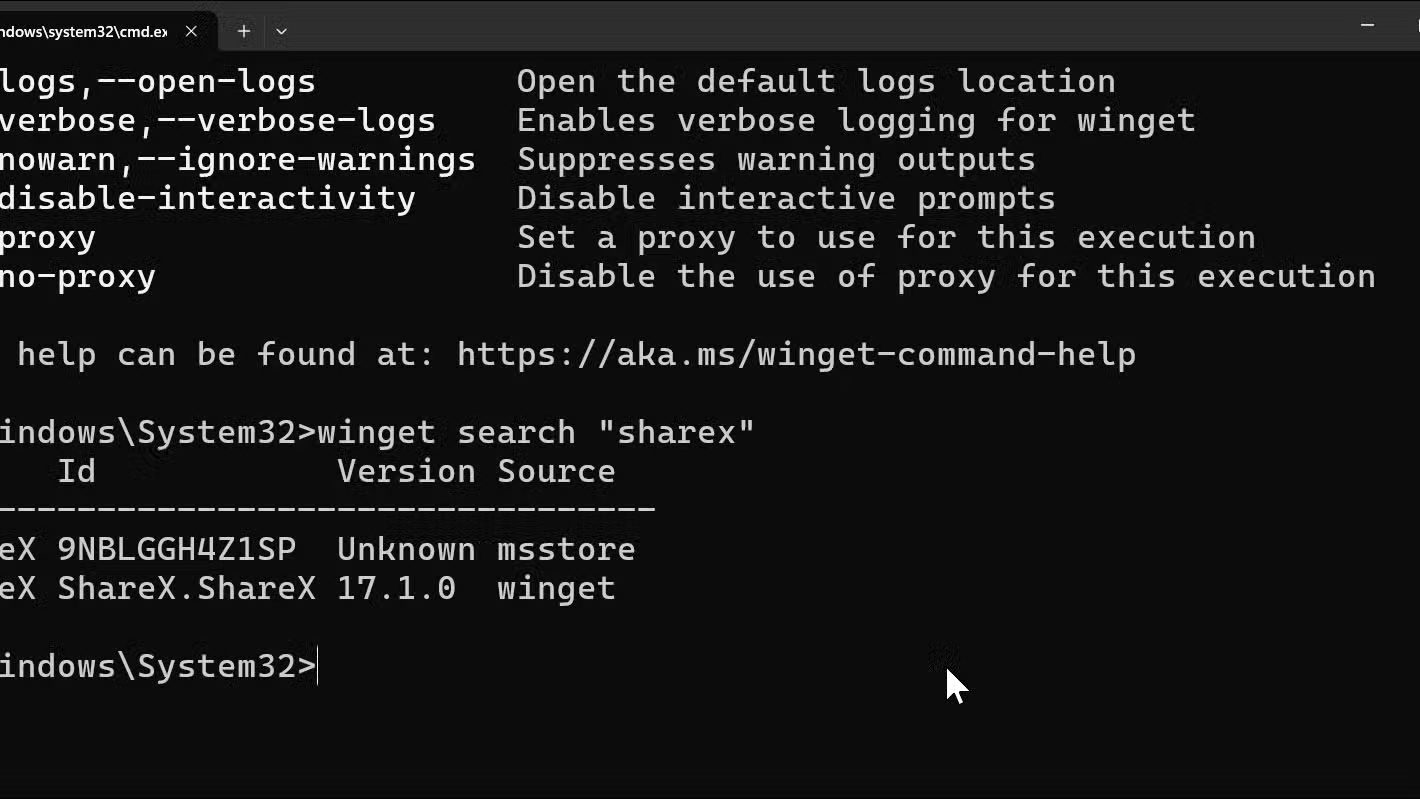


Cách cài đặt hàng loạt ứng dụng bằng WinGet + Winstall
Mặc dù WinGet chắc chắn rất ấn tượng, nhưng bạn phải nhập từng tên ứng dụng riêng lẻ hoặc tạo script packages.json để cài đặt hàng loạt. Đó là lúc Winstall xuất hiện - một trang web miễn phí tạo script WinGet tùy chỉnh để cài đặt hàng loạt tất cả các ứng dụng của bạn cùng một lúc.
Truy cập winstall.app trong trình duyệt. Bạn sẽ thấy một lưới các chương trình phổ biến. Nhấp vào bất kỳ chương trình nào mình muốn - ví dụ như Chrome, Discord, Steam, VLC và Notepad++. Mỗi lần nhấp sẽ thêm chương trình đó vào gói của bạn. Nếu bạn không tìm thấy thứ gì đó, hãy sử dụng thanh tìm kiếm ở trên cùng để tìm bất kỳ ứng dụng nào trong kho lưu trữ của WinGet. Khi hoàn tất, hãy nhấp vào Generate Script ở cuối.
Winstall tạo một batch file với tất cả các lựa chọn của bạn. Nó trông giống như thế này (với flag "-e" buộc phải khớp chính xác):
winget install --id=Google.Chrome -e
winget install --id=Discord.Discord -e
winget install --id=Valve.Steam -e
winget install --id=VideoLAN.VLC -e
winget install --id=Notepad++.Notepad++ -eNhấp vào nút Download .bat để lưu file. Nếu bạn nhận được cảnh báo bảo mật, hãy nhấp vào Keep Anyway để tiếp tục. Sau khi hoàn tất, nhấp chuột phải vào file và chọn Run as administrator. Bây giờ, hãy ngồi lại và xem Windows tự động cài đặt mọi thứ.
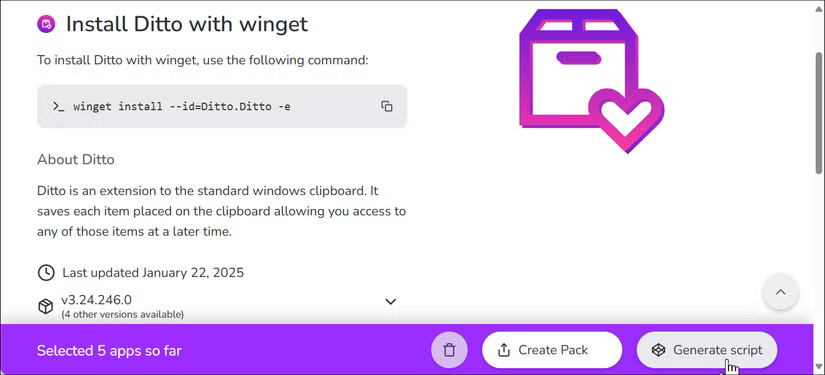
Để thuận tiện hơn nữa, bạn có thể lưu danh sách chương trình yêu thích của mình dưới dạng file văn bản. Sau đó, bất cứ khi nào bạn cần thiết lập máy tính mới, chỉ cần chạy cùng một script đó. Giống như có một trình cài đặt cá nhân thiết lập máy tính chính xác theo cách bạn muốn, mọi lúc.
WinGet có thể khiến bạn cảm thấy sợ hãi nếu không quen với dòng lệnh, nhưng nó đơn giản hơn các trình cài đặt truyền thống. Bạn không cần phải nhớ các lệnh phức tạp; cài đặt, tìm kiếm và nâng cấp bao gồm 90% những gì bạn cần. Giữ một file văn bản đơn giản với các lệnh WinGet yêu thích và bạn sẽ không bao giờ phải loay hoay tìm liên kết tải xuống nữa.
 Công nghệ
Công nghệ  AI
AI  Windows
Windows  iPhone
iPhone  Android
Android  Học IT
Học IT  Download
Download  Tiện ích
Tiện ích  Khoa học
Khoa học  Game
Game  Làng CN
Làng CN  Ứng dụng
Ứng dụng 


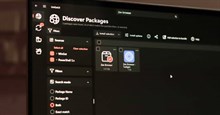


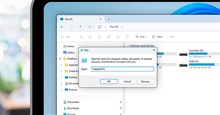
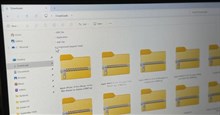

 Windows 11
Windows 11  Windows 10
Windows 10  Windows 7
Windows 7  Windows 8
Windows 8  Cấu hình Router/Switch
Cấu hình Router/Switch 









 Linux
Linux  Đồng hồ thông minh
Đồng hồ thông minh  macOS
macOS  Chụp ảnh - Quay phim
Chụp ảnh - Quay phim  Thủ thuật SEO
Thủ thuật SEO  Phần cứng
Phần cứng  Kiến thức cơ bản
Kiến thức cơ bản  Lập trình
Lập trình  Dịch vụ công trực tuyến
Dịch vụ công trực tuyến  Dịch vụ nhà mạng
Dịch vụ nhà mạng  Quiz công nghệ
Quiz công nghệ  Microsoft Word 2016
Microsoft Word 2016  Microsoft Word 2013
Microsoft Word 2013  Microsoft Word 2007
Microsoft Word 2007  Microsoft Excel 2019
Microsoft Excel 2019  Microsoft Excel 2016
Microsoft Excel 2016  Microsoft PowerPoint 2019
Microsoft PowerPoint 2019  Google Sheets
Google Sheets  Học Photoshop
Học Photoshop  Lập trình Scratch
Lập trình Scratch  Bootstrap
Bootstrap  Năng suất
Năng suất  Game - Trò chơi
Game - Trò chơi  Hệ thống
Hệ thống  Thiết kế & Đồ họa
Thiết kế & Đồ họa  Internet
Internet  Bảo mật, Antivirus
Bảo mật, Antivirus  Doanh nghiệp
Doanh nghiệp  Ảnh & Video
Ảnh & Video  Giải trí & Âm nhạc
Giải trí & Âm nhạc  Mạng xã hội
Mạng xã hội  Lập trình
Lập trình  Giáo dục - Học tập
Giáo dục - Học tập  Lối sống
Lối sống  Tài chính & Mua sắm
Tài chính & Mua sắm  AI Trí tuệ nhân tạo
AI Trí tuệ nhân tạo  ChatGPT
ChatGPT  Gemini
Gemini  Điện máy
Điện máy  Tivi
Tivi  Tủ lạnh
Tủ lạnh  Điều hòa
Điều hòa  Máy giặt
Máy giặt  Cuộc sống
Cuộc sống  TOP
TOP  Kỹ năng
Kỹ năng  Món ngon mỗi ngày
Món ngon mỗi ngày  Nuôi dạy con
Nuôi dạy con  Mẹo vặt
Mẹo vặt  Phim ảnh, Truyện
Phim ảnh, Truyện  Làm đẹp
Làm đẹp  DIY - Handmade
DIY - Handmade  Du lịch
Du lịch  Quà tặng
Quà tặng  Giải trí
Giải trí  Là gì?
Là gì?  Nhà đẹp
Nhà đẹp  Giáng sinh - Noel
Giáng sinh - Noel  Hướng dẫn
Hướng dẫn  Ô tô, Xe máy
Ô tô, Xe máy  Tấn công mạng
Tấn công mạng  Chuyện công nghệ
Chuyện công nghệ  Công nghệ mới
Công nghệ mới  Trí tuệ Thiên tài
Trí tuệ Thiên tài